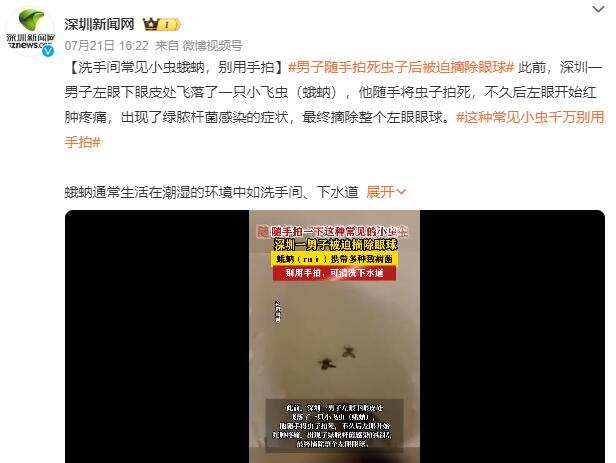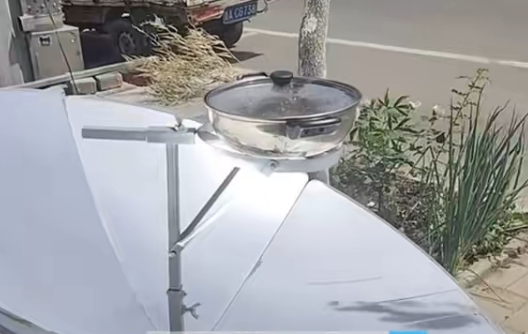各区人民政府,市政府各部门、各直属机构:
为进一步深化我市商事制度改革,降低市场准入的门槛和成本,激发投资创业热情和经济发展活力,经市人民政府同意,现结合我市实际就进一步放宽我市商事主体住所、经营场所条件提出以下意见。
穗府办规〔2024〕4号
一、进一步放宽“一址多照”
经房屋产权人或其授权经营管理方书面同意,允许多个商事主体将同一地址登记、备案为住所或经营场所。
二、进一步放宽“一照多址”
本市登记的企业(包括公司、非公司企业法人、合伙企业、个人独资企业及其分支机构)在住所以外本市范围内增设经营场所,可不办理分支机构设立登记,但应当向商事登记机关备案。
三、进一步放宽住所、经营场所条件
属于下列情形的住所、经营场所,申请人可提交以下有关部门(单位)出具的证明文件作为场地使用证明,凭场地使用证明办理注册登记。
(一)住所、经营场所位于区以上人民政府或行政管理部门批准设立的工业园、科技园、产业园、孵化器、战略性新兴产业基地等园区,或者位于高校、市级以上科研单位范围内的,可提交园区管委会(高校、市级以上科研单位)出具的场地使用证明。
(二)住所、经营场所位于广东自贸区南沙新区片区、广州经济技术开发区(含中新广州知识城、国际生物岛)、天河中央商务区内的,可提交相应管理机构或其授权部门出具的场地使用证明。
(三)住所、经营场所位于已办理市场企业登记的市场内的,可提交市场企业营业执照和铺位租赁合同作为场地使用证明。
(四)住所、经营场所位于宾馆、饭店等商事主体(主营项目属于住宿业)内的,可提交宾馆、饭店等商事主体营业执照和场地租赁合同作为场地使用证明。
(五)住所、经营场所属于住宅的,申请人从事电子商务、无实体店铺的网络交易服务、咨询策划、工业设计、股权投资、咨询代理等无污染、无安全隐患行业,可提交当地人民政府或其派出机构等部门(单位)经有利害关系的业主一致同意后,出具的场地使用证明;但不得在住宅从事餐饮、娱乐、洗浴、生产加工、易燃易爆物品销售存储等容易污染环境、扰民以及涉及人民生命财产安全的行业。
对不存在安全隐患的经营性自建房,可出具场地使用证明。
属于上述情形以外的,仍按现行商事主体登记提交材料规范要求,提交有关场地证明材料。
上述有关部门(单位)出具场地使用证明不得收取任何费用。场地使用证明仅用于办理注册登记。注册登记不作为对建筑物合法性的确认、房地产权属及使用功能的证明和房屋、土地征收补偿的依据。
商事登记机关办理注册登记时,仅审查申请人提交的上述场地使用证明是否符合现行商事主体登记提交材料规范及本意见规定。
四、支持商务秘书公司发展
在区以上人民政府或行政管理部门批准设立的工业园、科技园、产业园、孵化器、战略性新兴产业基地等园区内,或者高校、市级以上科研单位范围内,从事电子商务等“互联网+”行业(需经许可审批事项除外)、软件和信息技术服务业(需经许可审批事项除外)、研究和试验发展、科技推广和应用服务业、文艺创作等行业,住所可与实际经营场所相分离,其住所或经营场所与商务秘书公司为同一地址,并委托商务秘书公司代收法律文书;在住所以外本市范围内增设经营场所,应当向商事登记机关备案。
有关商务秘书公司的具体要求另行规定。
五、加强事中事后监管
商事主体的住所、经营场所应当符合房屋使用安全相关规定,属于法律、法规规定应当经规划和自然资源、生态环境、消防救援、文化广电旅游、卫生健康、市场监管等有关部门批准的,取得许可审批文件后方可开展相关经营活动。相关行政管理部门根据各自职能,对商事主体在住所、经营场所的经营活动依法进行监督管理。
本意见自印发之日起实施,有效期5年。《广州市人民政府办公厅关于进一步放宽商事主体住所经营场所条件的意见》(穗府办规〔2021〕2号)同时废止。
广州市人民政府办公厅
2024年3月15日